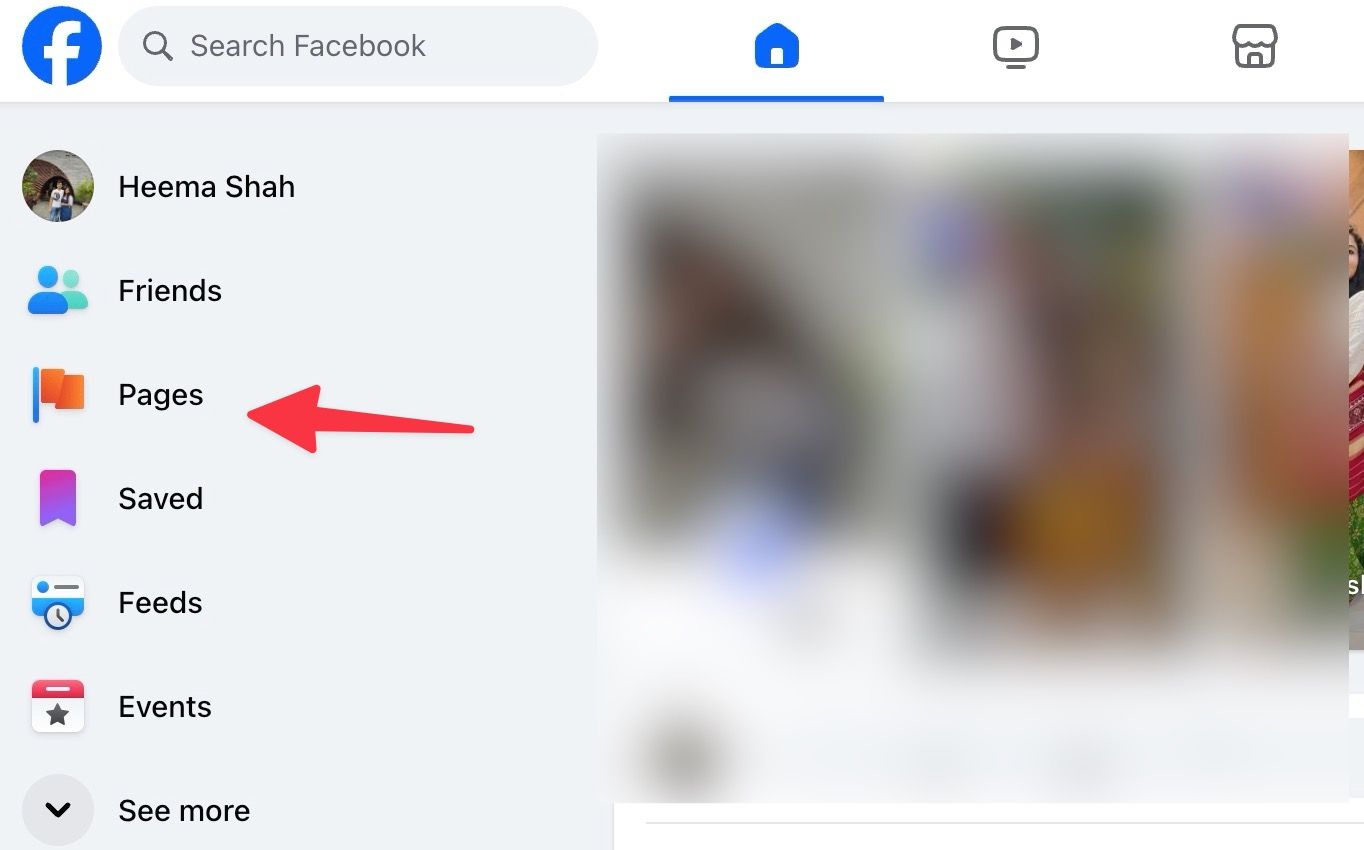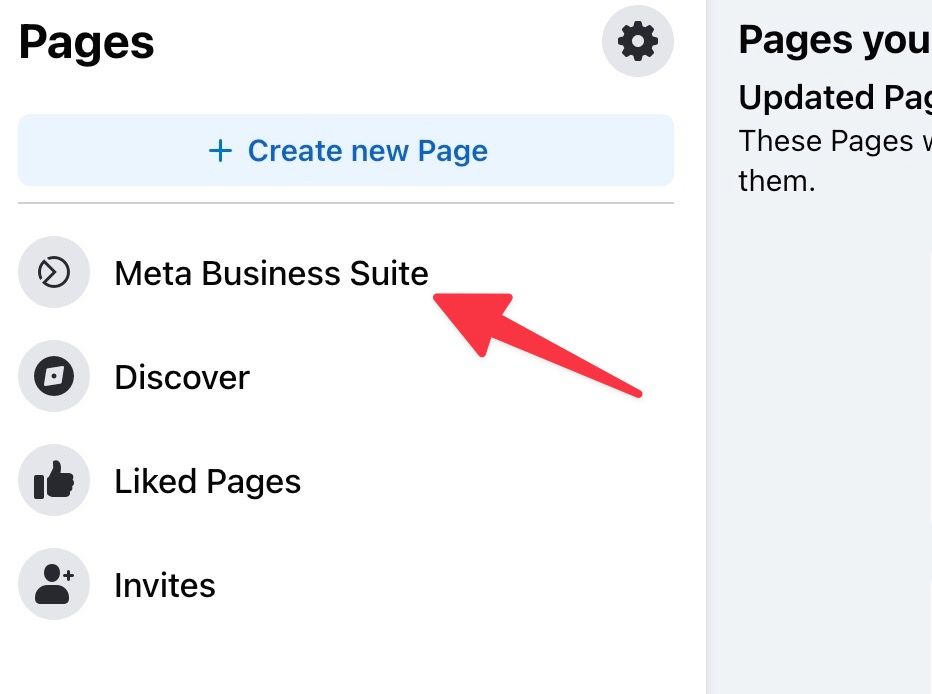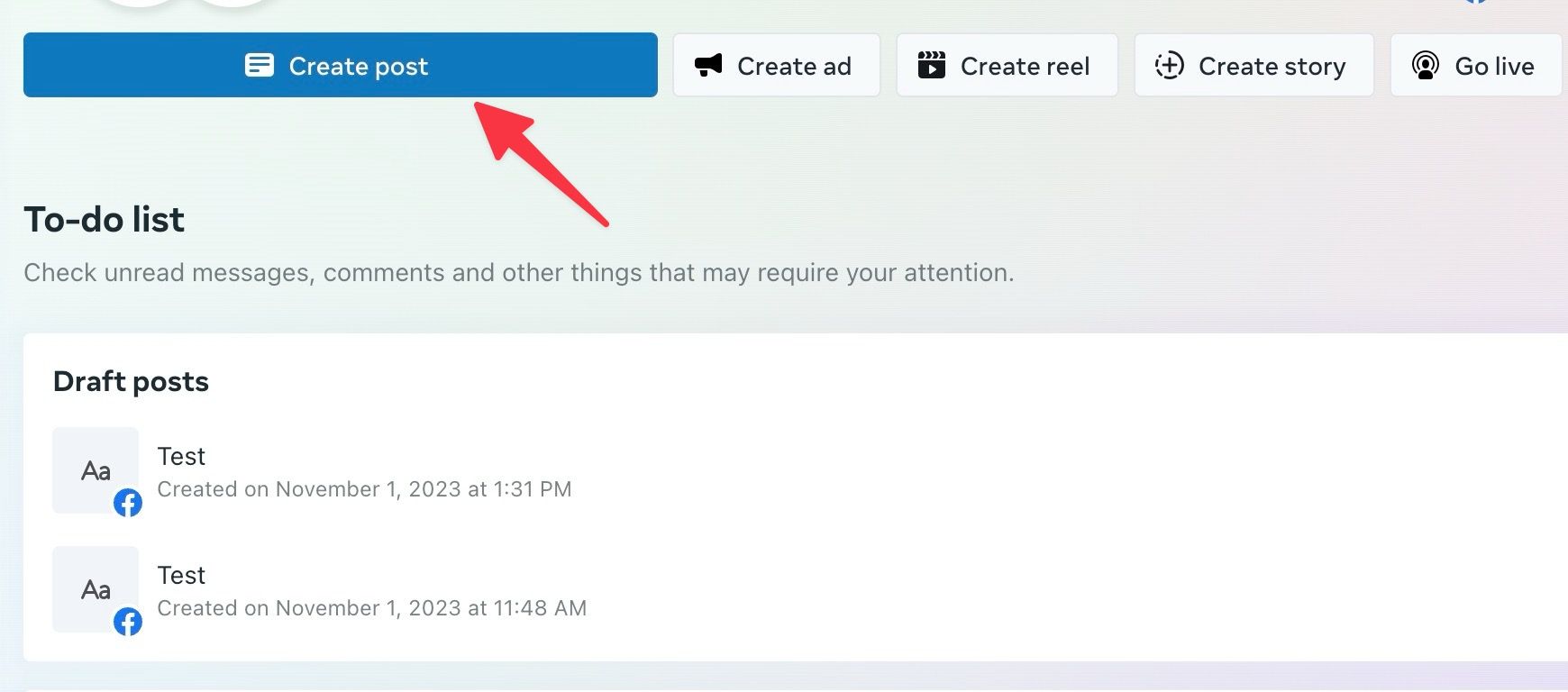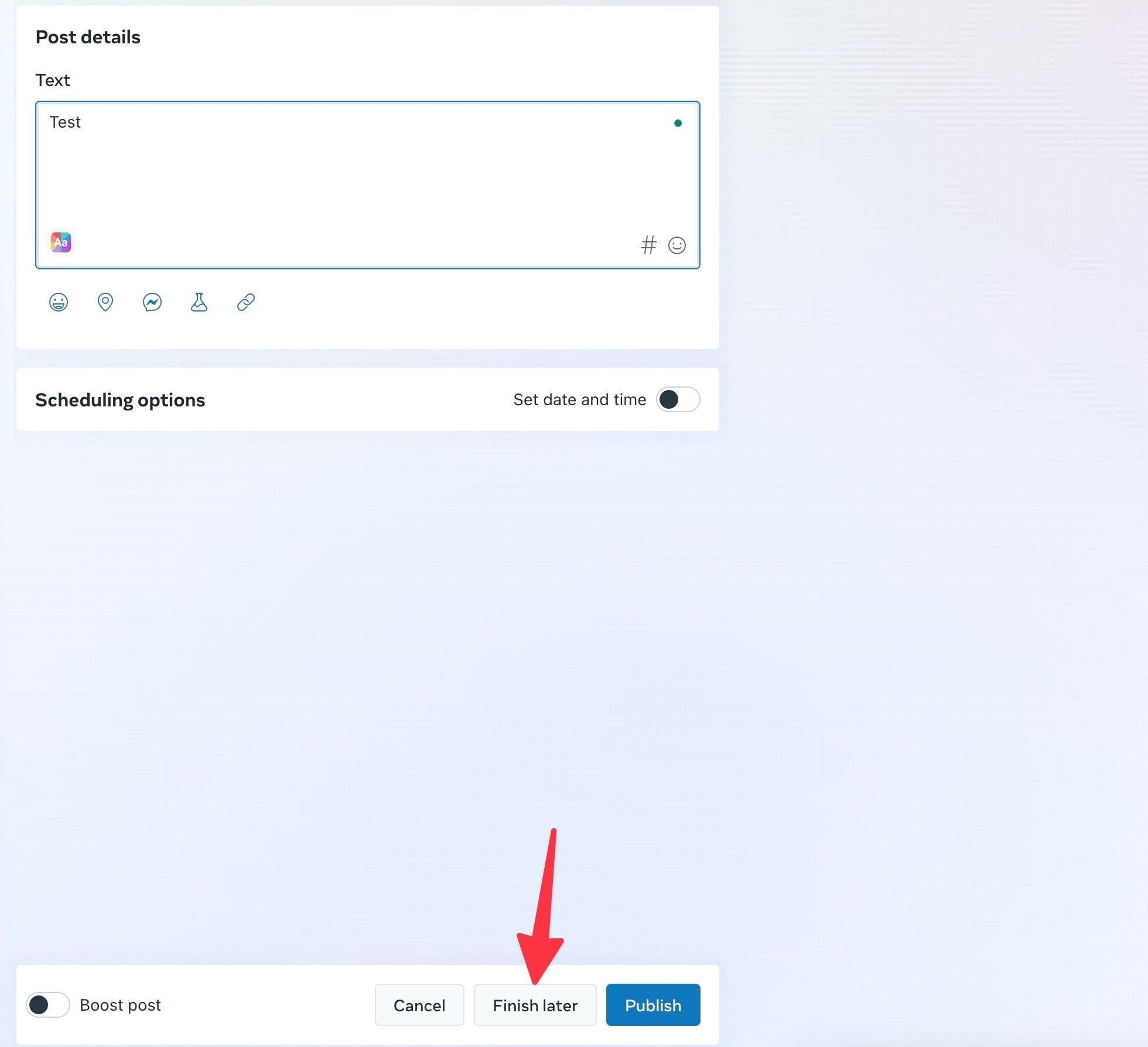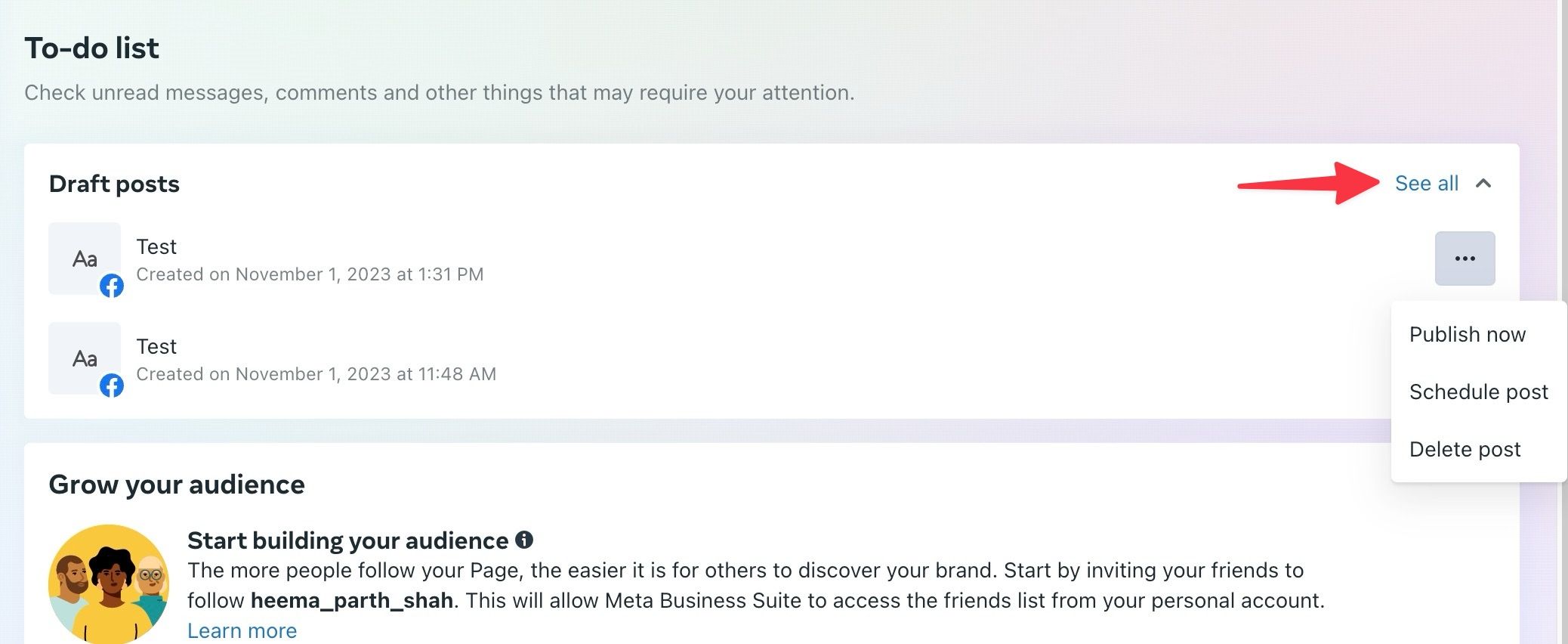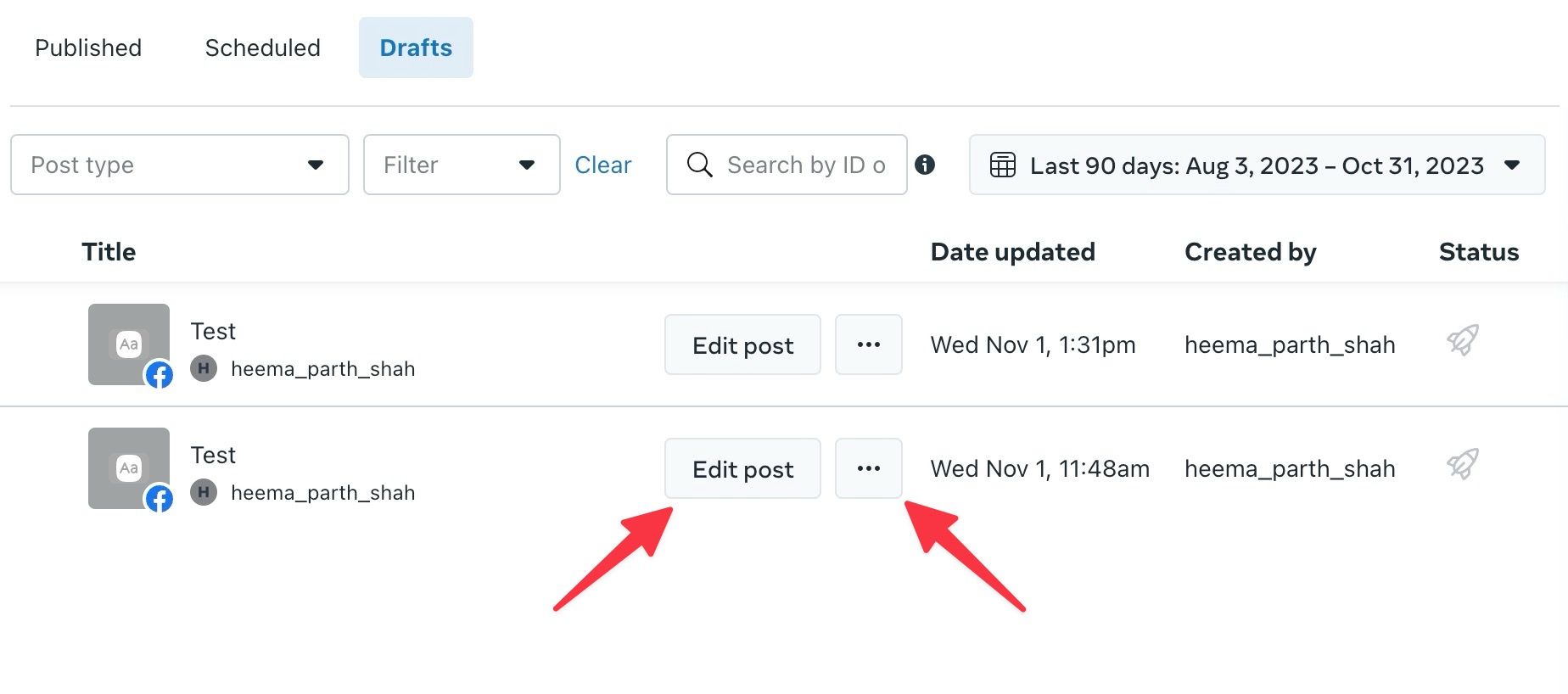Às vezes, você digita uma postagem longa no Facebook e, antes de poder compartilhá-la, fica preso em um assunto importante que precisa resolver. Em vez de digitar tudo do zero, salve sua postagem como rascunho e conclua-a mais tarde. Ao contrário de outros aplicativos de mídia social, os rascunhos no Facebook funcionam de maneira diferente e podem ser difíceis de encontrar em aplicativos móveis e desktops. Quer você use o Facebook na web, o iPhone ou um telefone Android de alto orçamento, leia para aprender a encontrar suas postagens incompletas.
As etapas para encontrar seus rascunhos no Facebook diferem nos aplicativos para desktop e móveis. Começamos com os aplicativos móveis e passamos para a versão web.
Encontre rascunhos no Facebook para Android
Ao deixar uma postagem no Facebook como rascunho, você recebe uma notificação do aplicativo informando que seu rascunho foi salvo. Vamos verificar isso em ação.
O Facebook para Android salva suas postagens inacabadas por três dias. Depois disso, seu rascunho expira e você não poderá recuperá-lo.
- Abrir Facebook e escreva uma postagem usando o menu superior.
- Toque em Botão “voltar e selecione Salvar como rascunho.
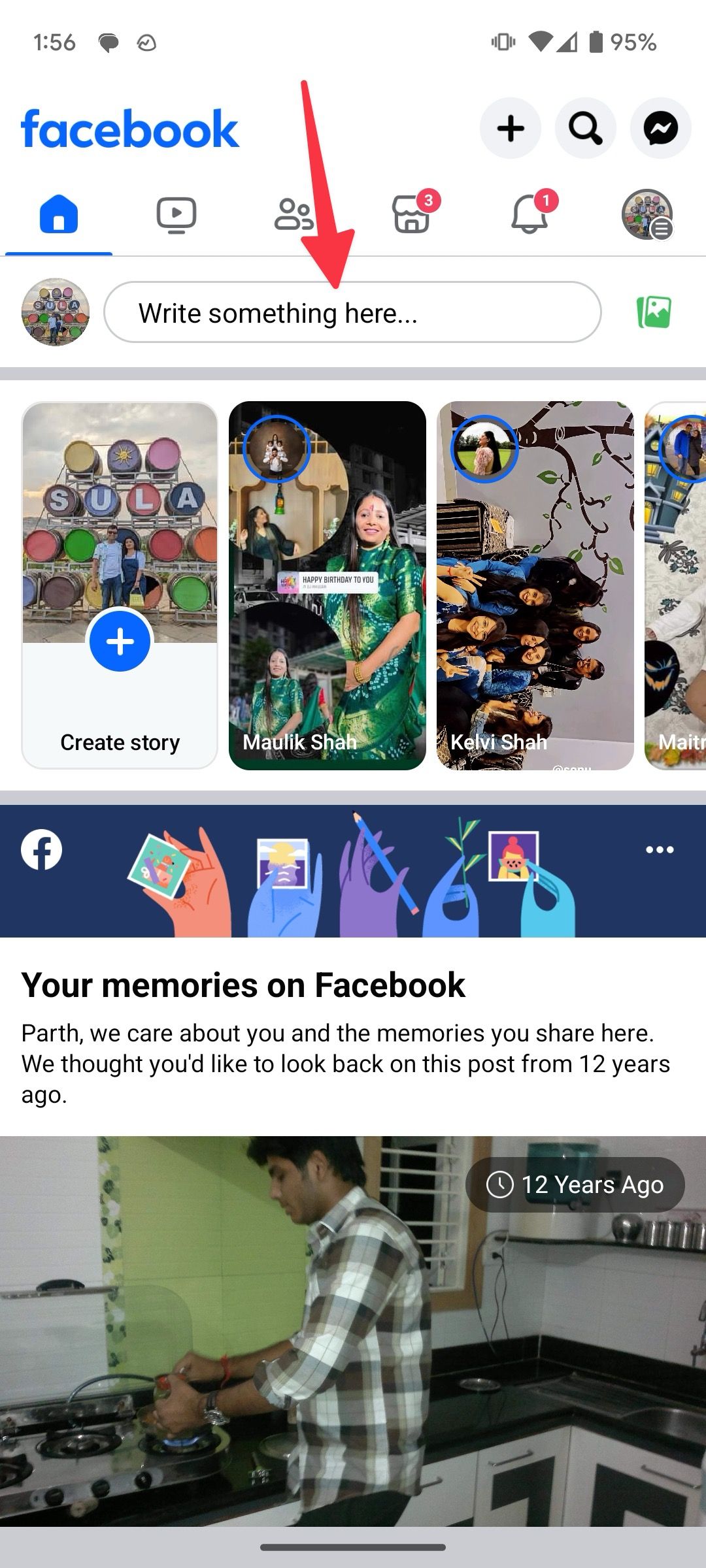

- Você recebe um alerta do Facebook sobre seu rascunho salvo.
- Abra a central de notificações e toque em Alerta do Facebook.
- Verifique seus rascunhos do Facebook. Toque em menu de três pontos ao lado de um rascunho.
- Descarte-o ou toque em Rascunho aberto para completar a postagem.

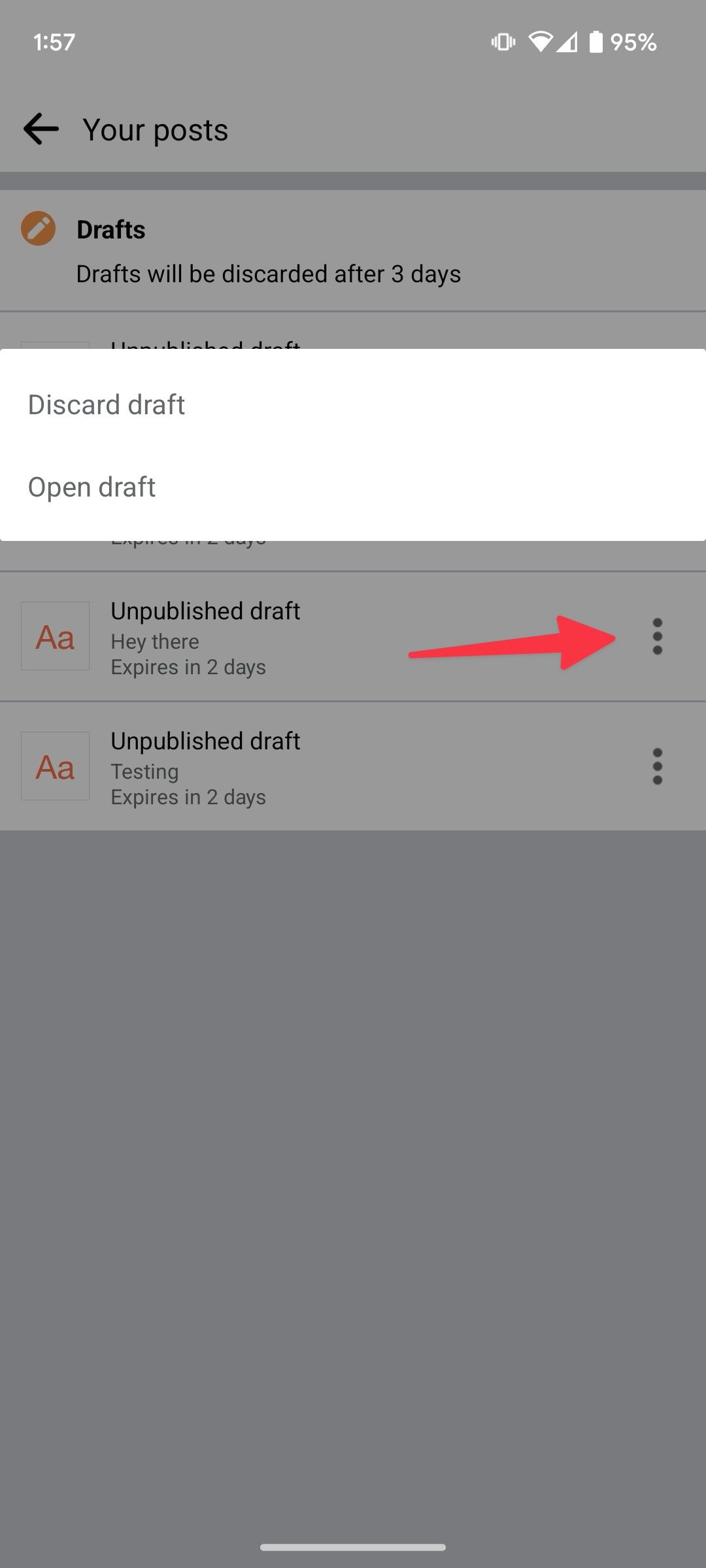
Às vezes, você pode ignorar acidentalmente uma notificação do Facebook no seu telefone Android. Nesse caso, encontre os alertas do Facebook no menu Histórico de notificações. Você pode ler nosso guia dedicado para verificar o histórico de notificações em seu telefone Android.
Verifique os rascunhos do Facebook no iPhone ou iPad
O Facebook para iPhone salva apenas um rascunho por vez. Você pode receber um alerta do Facebook para concluir sua postagem. Você também pode usar o mesmo menu O que você pensa para encontrar seu rascunho.
- Abra o Facebook no seu iPhone e toque em O que há na sua mente no topo.
- Escreva uma postagem e toque no X marca no canto superior esquerdo. Tocar Salvar rascunho.
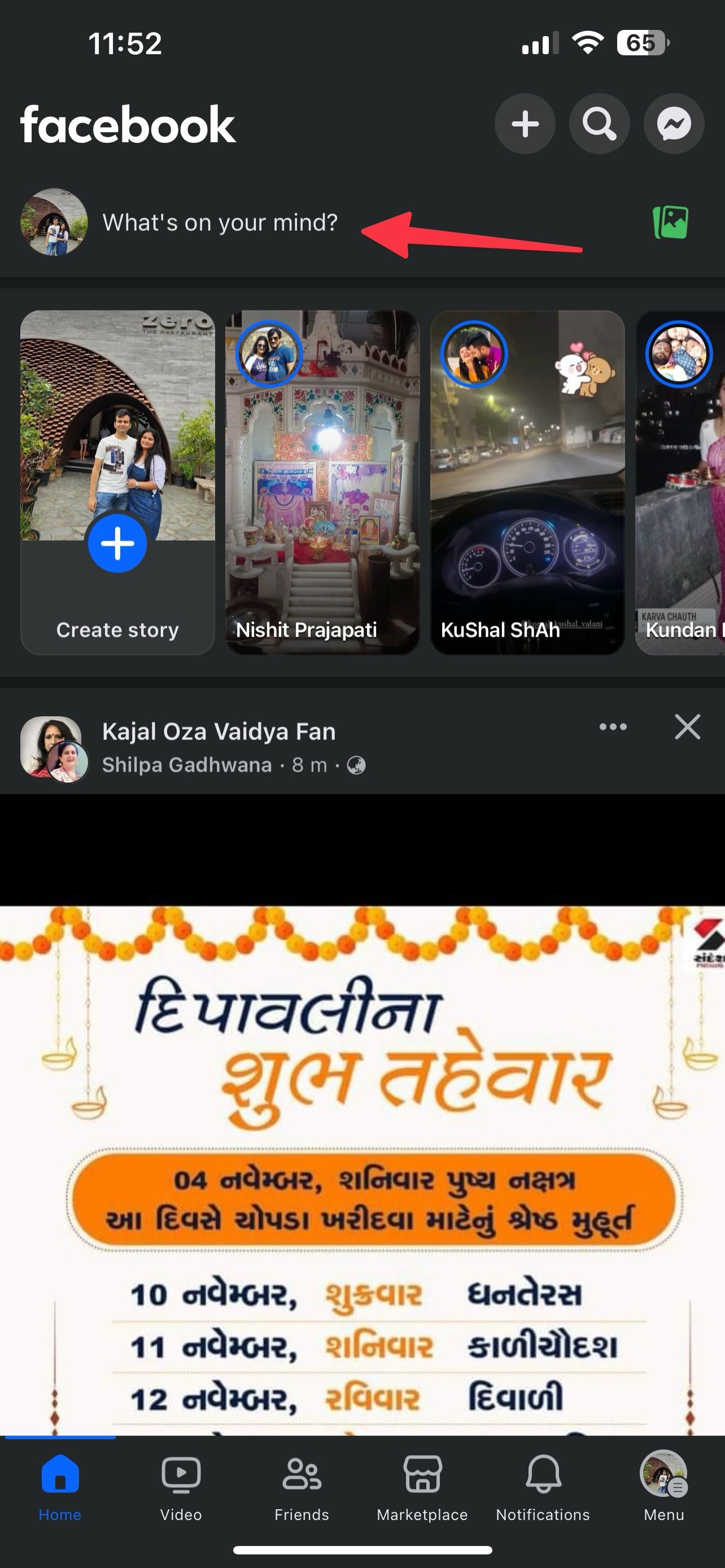
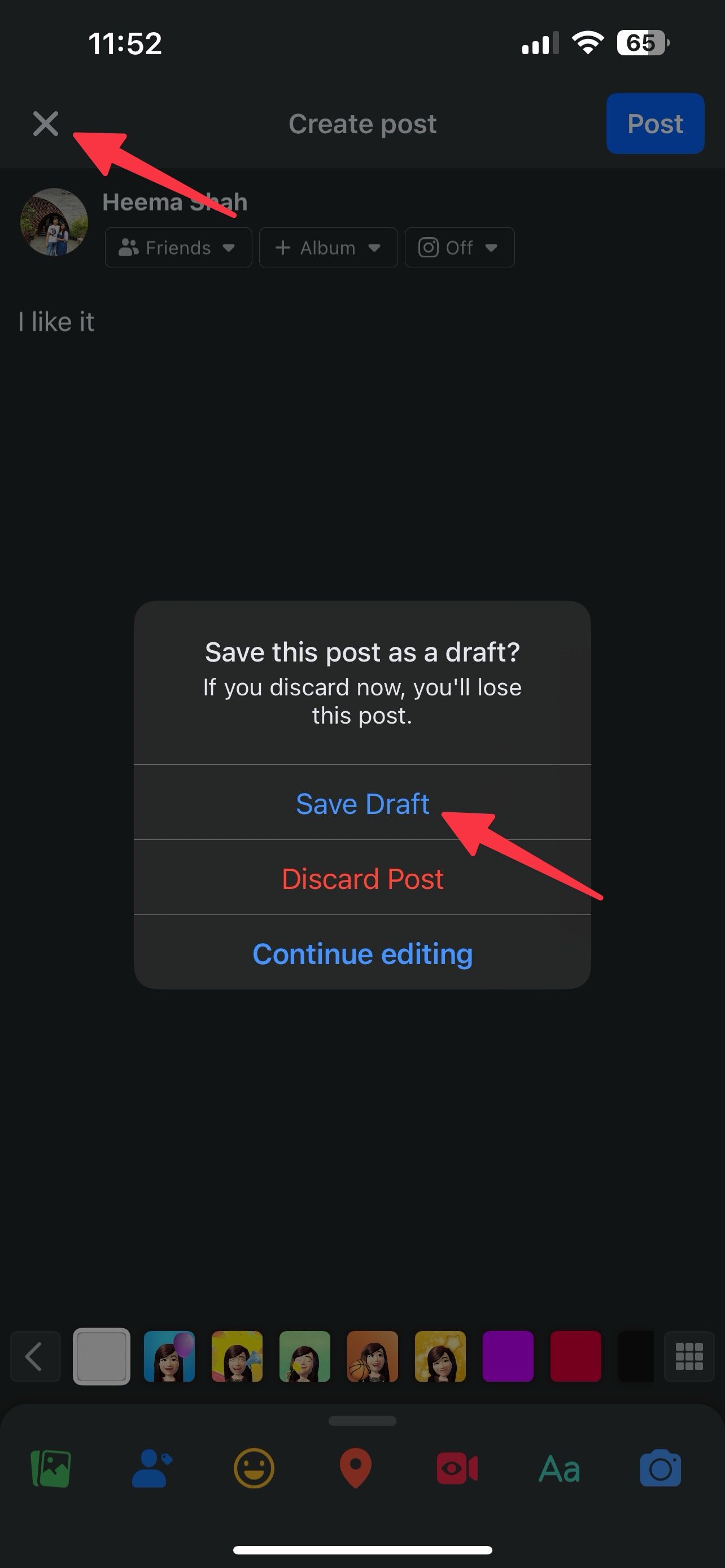
- Você pode fechar o Facebook e reabri-lo a qualquer momento. Tocar O que está em sua mente e encontre seu rascunho inacabado.
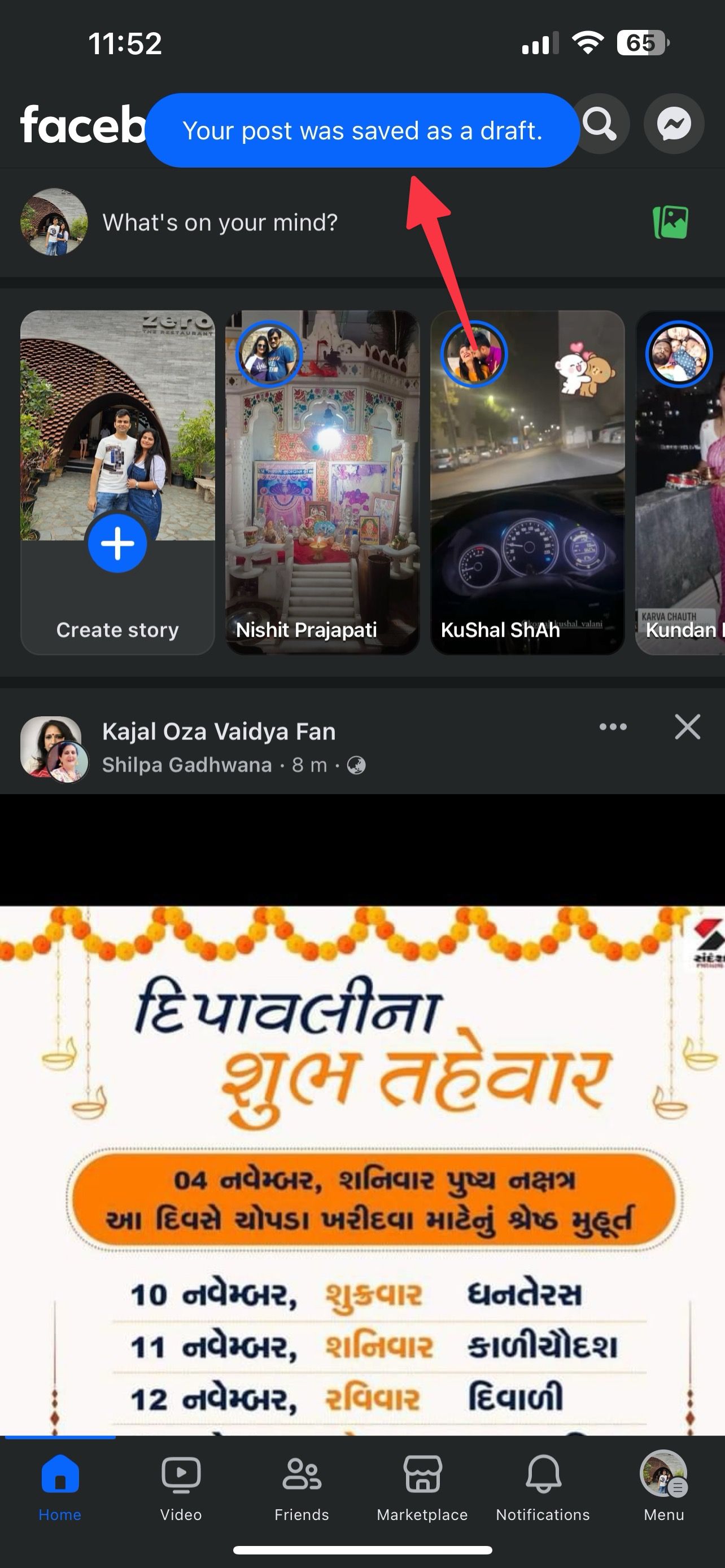
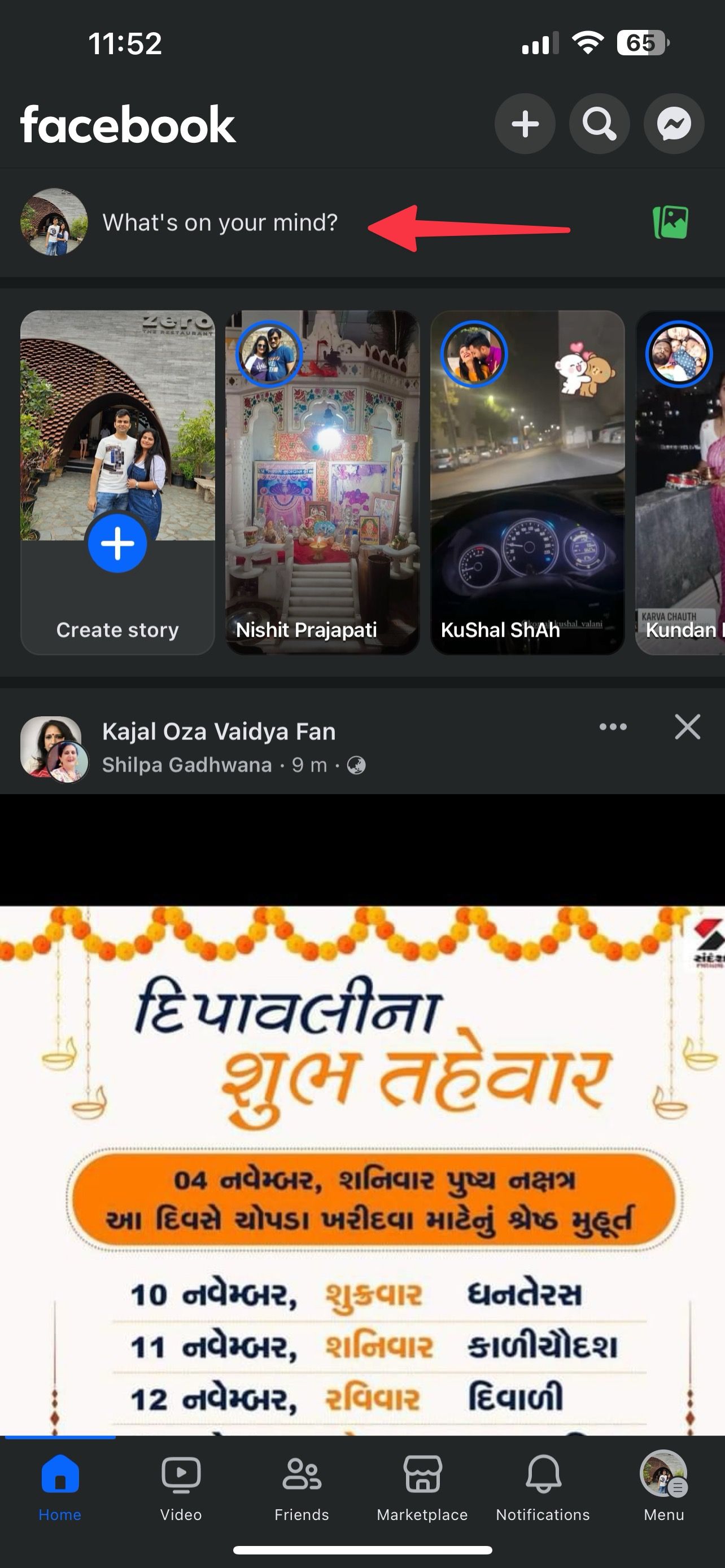
Verifique os rascunhos de suas páginas do Facebook
Se você gerencia várias páginas do Facebook, a experiência é melhor no Meta Business Suite.
- Baixe o Meta Business Suite na App Store.
- Lançar Suíte Empresarial e conecte sua conta do Facebook. O aplicativo exibe suas páginas do Facebook.
- Tocar + na parte inferior e selecione Publicar.
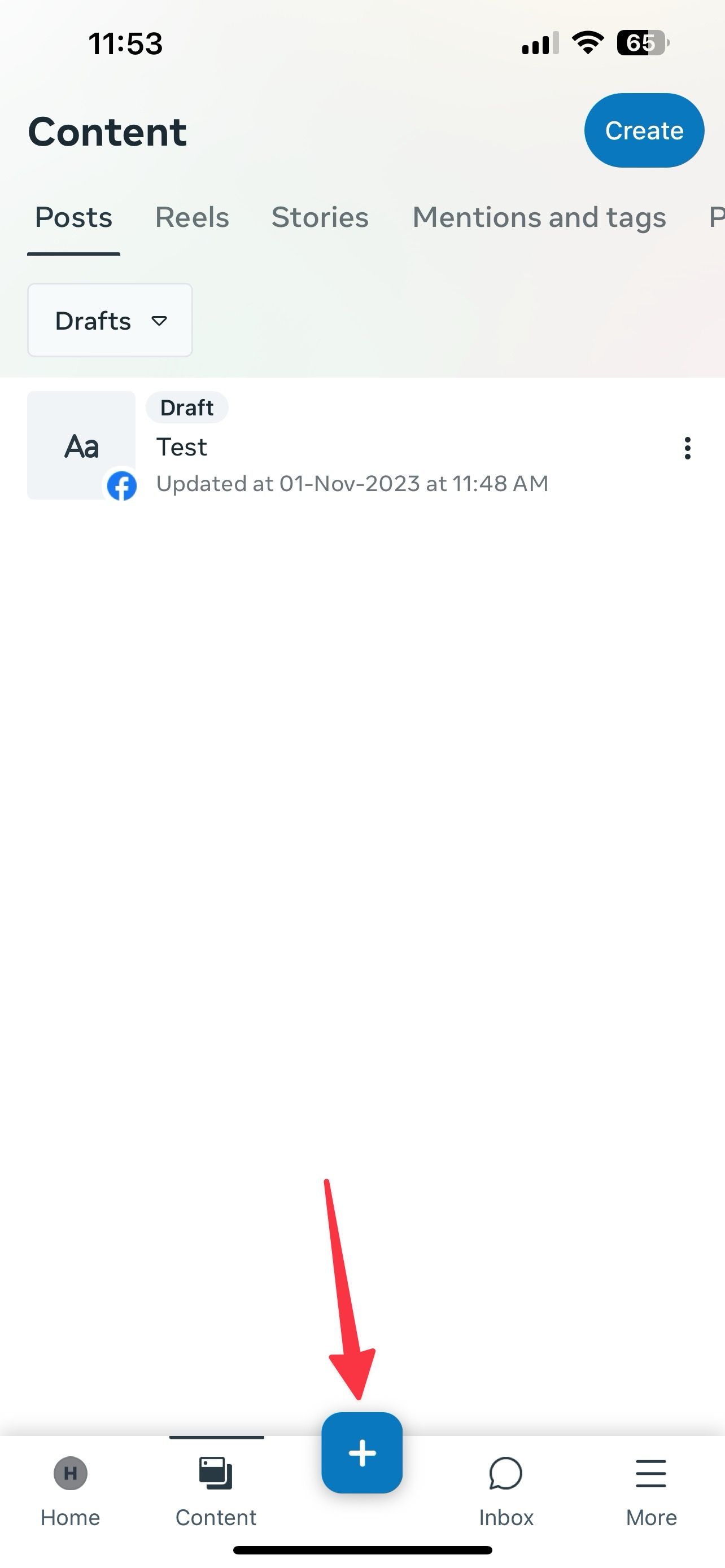
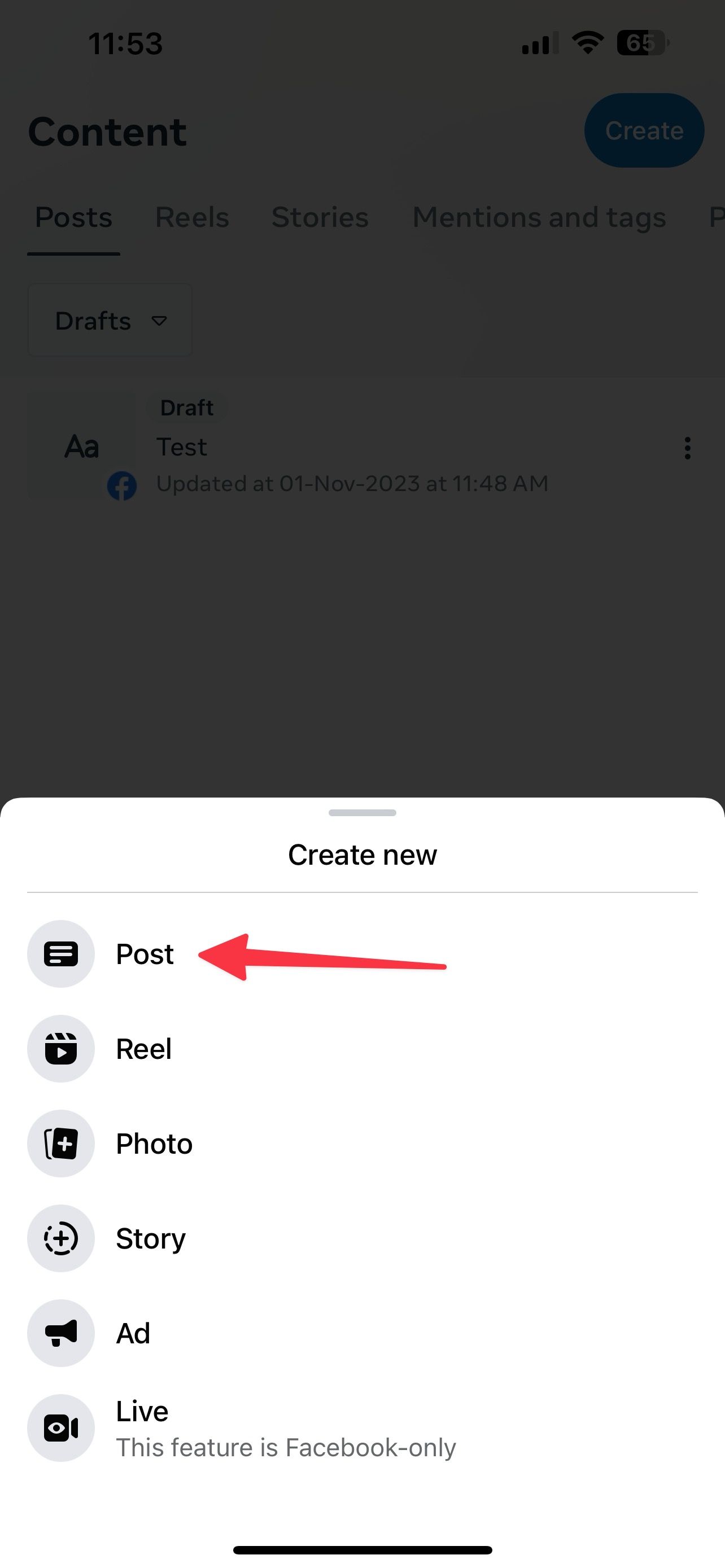
- Digite sua postagem e toque em Próximo. Toque no botão de opção ao lado Salvar como rascunho. Tocar Salvar rascunho.
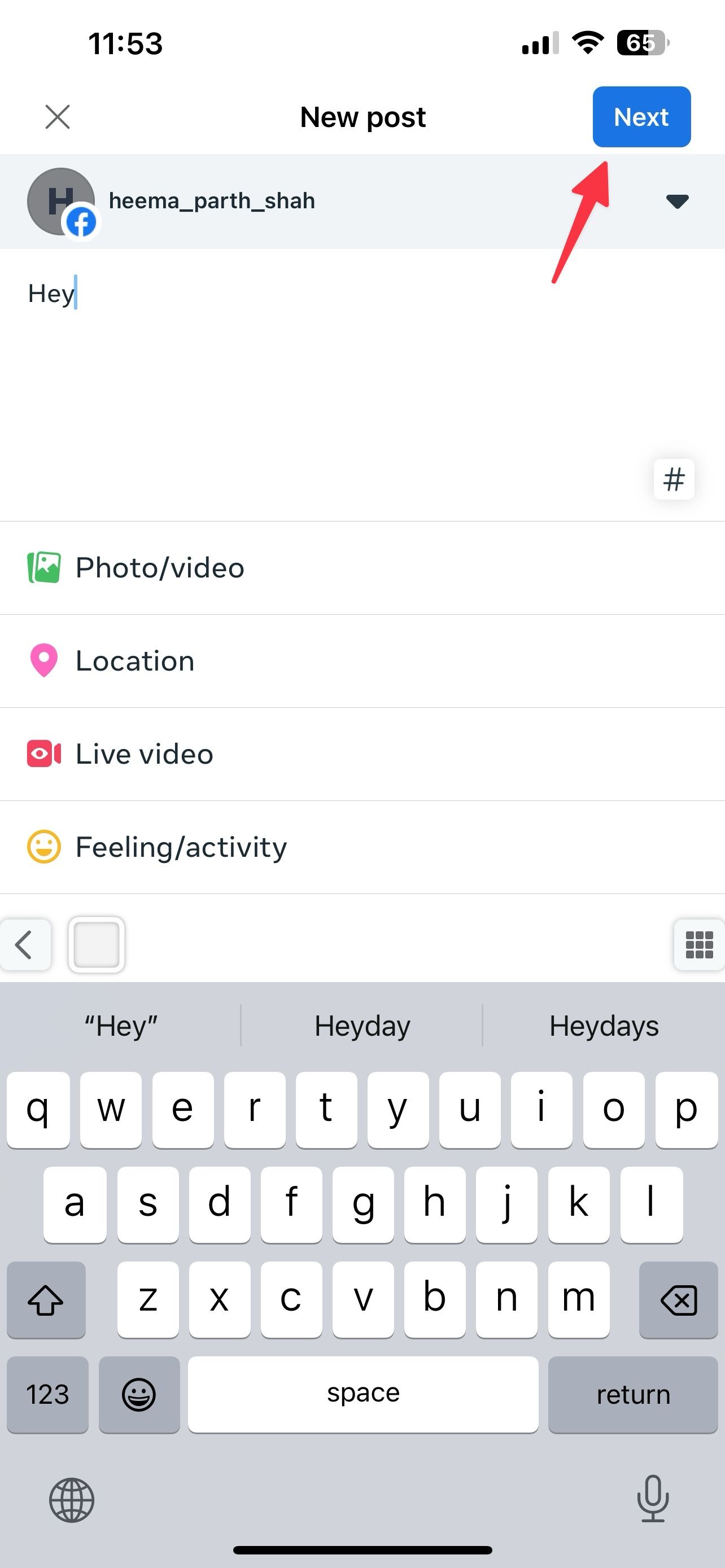
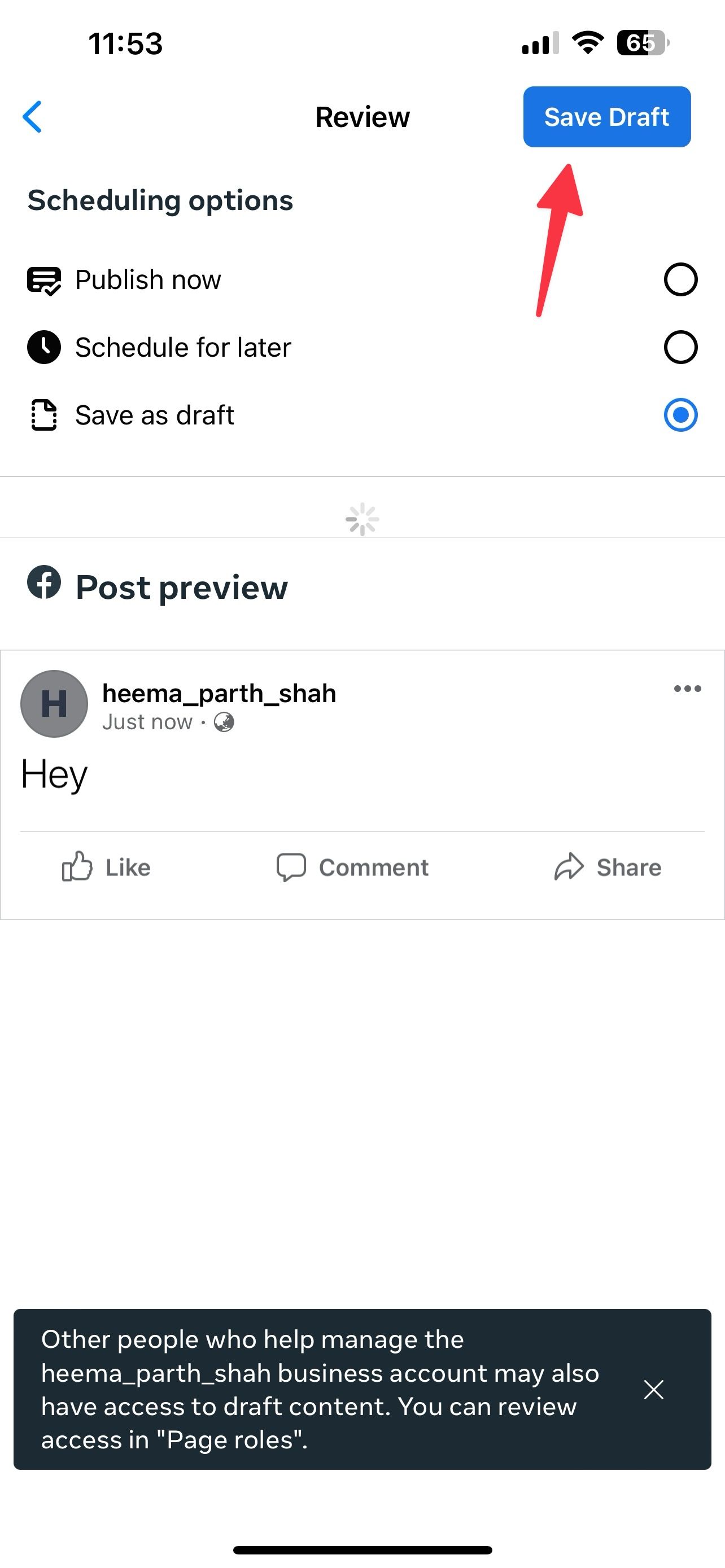
- Expanda o pequeno menu abaixo Postagens e selecione Rascunho.
- Você pode verificar seus rascunhos salvos em sua página do Facebook. Toque em menu de três pontos ao lado dele e faça as alterações necessárias. Você pode editá-lo, publicar a postagem, agendá-la para um horário conveniente ou excluí-la.
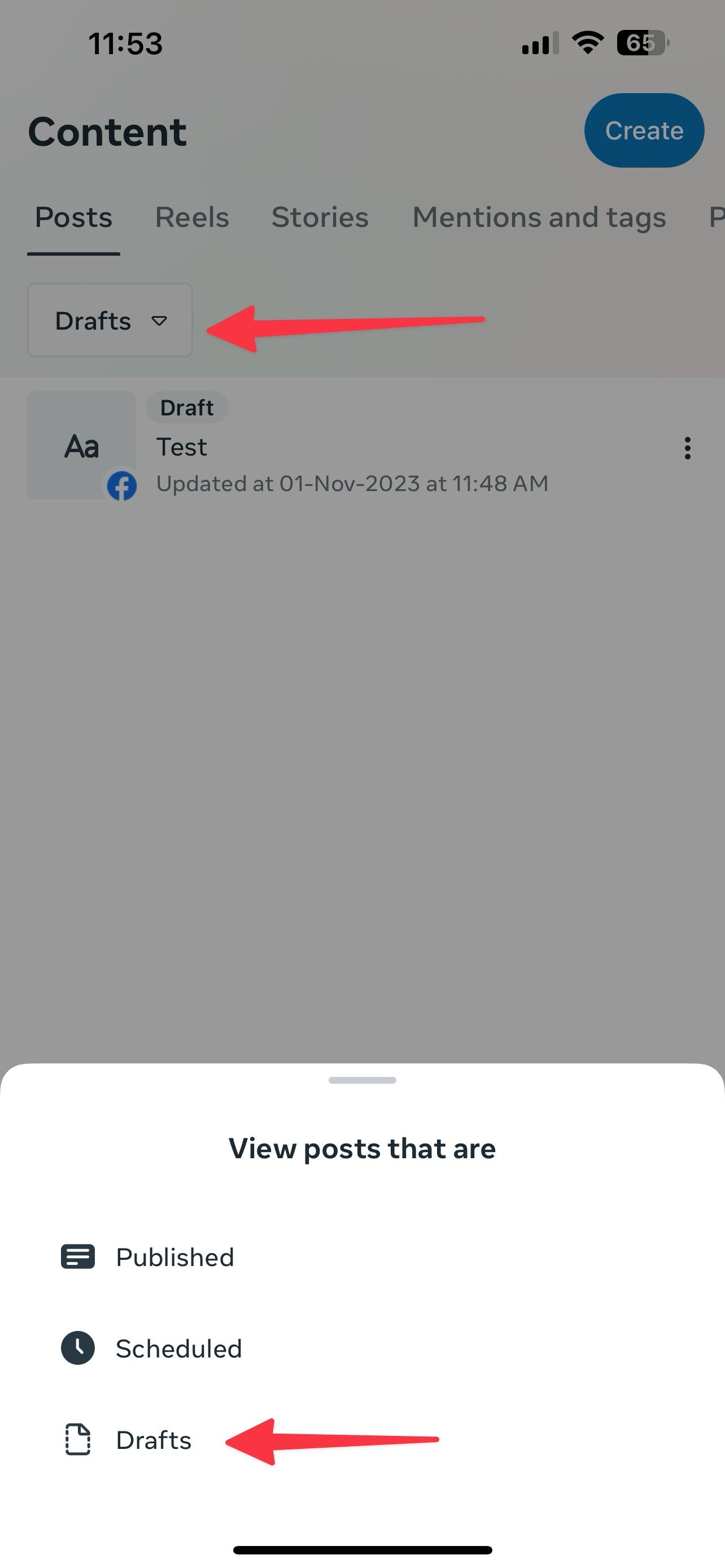
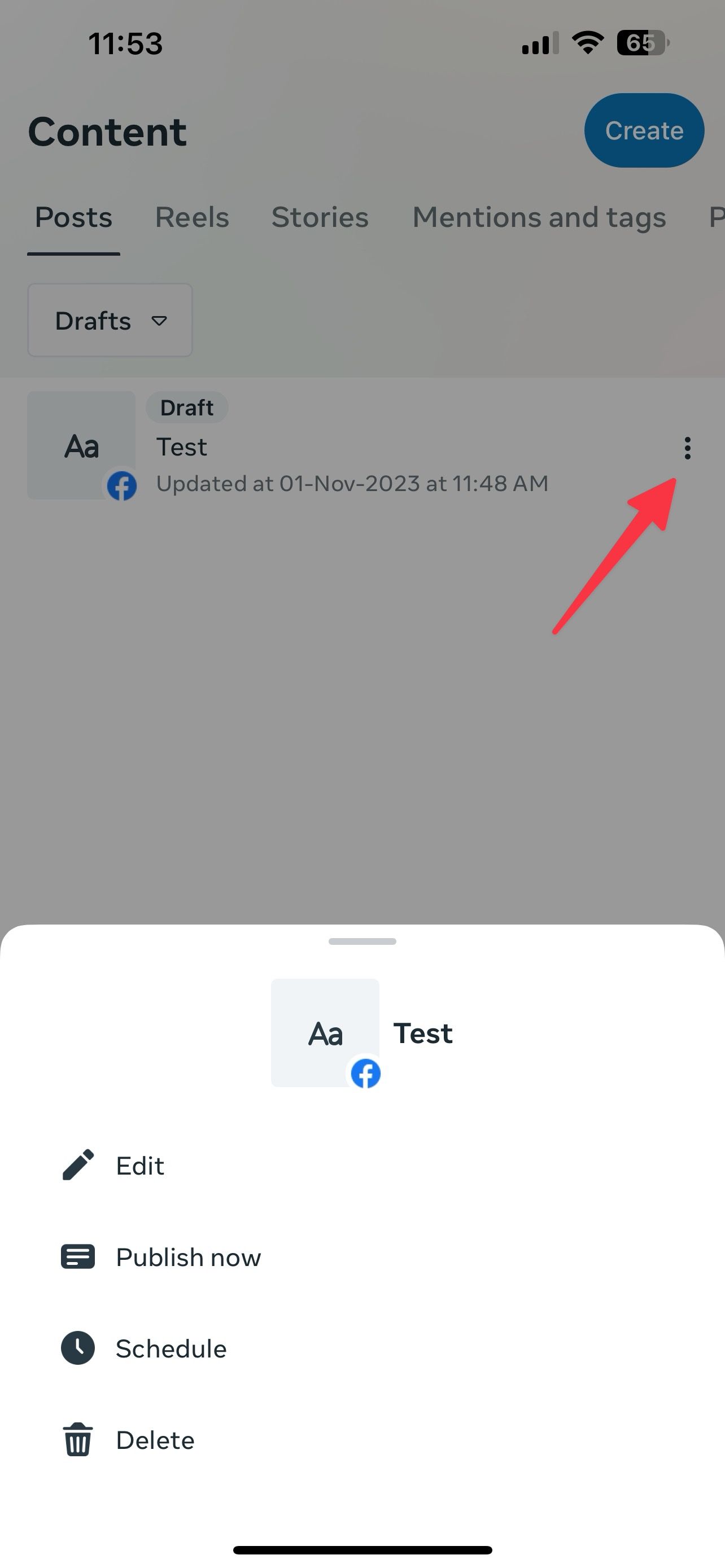
Outras pessoas que têm acesso à sua conta ou página comercial do Facebook podem ver seus rascunhos inacabados. Você pode revisar o acesso deles no Funções da página cardápio.
Encontre seus rascunhos no Facebook para desktop
A web do Facebook não oferece suporte a rascunhos para suas postagens pessoais. Quando você escreve uma postagem e muda para outra guia, o Facebook solicita que você continue editando sua postagem atual ou saia da página. Ao sair da página atual, você perde o acesso ao rascunho atual. No entanto, ao gerenciar suas páginas do Facebook na web, acesse o Meta Business Suite e encontre seus rascunhos.
- Lançar Facebook na web e faça login com os detalhes da sua conta.
- Selecione Páginas da barra lateral. Ele mostra suas páginas atuais conectadas à sua conta do Facebook.
- Clique Suíte Meta Business.
- Selecione Criar postagem no topo.
- Insira o texto da postagem e verifique a visualização na barra lateral.
- Em vez de publicar ou verificar as opções de agendamento, clique Termine mais tarde para salvá-lo como um rascunho.
- Vá para o menu anterior e verifique seu Rascunhos de postagens. Clique Ver tudo.
- Encontre seus rascunhos salvos com o criador original e a data da última atualização.
- Edite seu rascunho ou clique no menu de três pontos ao lado dele e verifique outras opções como Publicar agora, Agendar postagem, Excluir postagem ou Copiar ID da postagem.
Conclua suas postagens no Facebook
O Facebook poderia fazer um trabalho melhor ao salvar seus rascunhos. É um recurso básico de qualquer aplicativo de mídia social, e os usuários não devem precisar percorrer vários menus para encontrar suas postagens incompletas.
Você não precisa publicar seu Facebook em horários estranhos. Você pode cronometrar suas postagens para obter o máximo de visualizações e tração na plataforma de mídia social. Leia nosso guia dedicado para agendar uma postagem no Facebook e liberar seu tempo.